Enregistrez de la vidéo, de l'audio, du gameplay et de la webcam pour enregistrer facilement des moments précieux.
4 méthodes simples pour enregistrer des appels Skype avec audio en haute qualité
Comment enregistrer sur Skype, l'une des meilleures applications qui vous permet de faire des appels vidéo depuis votre appareil mobile et votre ordinateur. C'est une excellente application de messagerie et l'une des plus utilisées pour passer des appels. Saviez-vous que vous pouvez enregistrer directement les appels Skype comme de nombreuses autres applications ? La fonction d'enregistrement intégrée et les programmes tiers sont tous deux utilisables. Continuez à lire pour savoir comment enregistrer les appels Skype à l'aide de l'enregistreur et des programmes conçus que vous pouvez utiliser sur mobile et ordinateur.
Liste des guides
Partie 1 : La méthode par défaut pour enregistrer les appels Skype avec des notifications Partie 2 : Comment enregistrer des appels Skype avec des paramètres personnalisés sur Windows/Mac Partie 3 : 2 façons d'enregistrer facilement des appels Skype sur Android/iPhone Partie 4 : FAQ sur l'enregistrement des appels SkypePartie 1 : La méthode par défaut pour enregistrer les appels Skype avec des notifications
Les appels Skype pouvant être enregistrés grâce à son outil d'enregistrement intégré, il s'agit probablement du moyen le plus simple d'enregistrer que d'utiliser une autre application. L'enregistrement des appels Skype sera utile pour référence ultérieure, ou vous pouvez enregistrer pour quelqu'un qui ne peut pas assister à des réunions importantes, enregistrer des appels vidéo avec vos proches et d'autres appels importants. Pour commencer, consultez ci-dessous les étapes à suivre pour enregistrer les appels Skype avec sa fonction intégrée.
Étape 1Ouvrir Skype sur votre bureau, puis démarrez un appel. Une fois l'appel démarré, cliquez sur le trois points vous pouvez le voir dans le coin inférieur droit de votre écran. Cliquez sur le Commencer l'enregistrement parmi les options.
Étape 2UN bannière apparaîtra en haut de votre écran et de celui du participant. Informant la personne que vous appelez que l'appel Skype est enregistré.
Étape 3Pour arrêter l'enregistrement lorsque l'appel est terminé, cliquez sur le Arrêter l'enregistrement ci-dessous, ou vous pouvez fin l'appel.
Étape 4L'appel enregistré sera affiché dans la fenêtre de discussion avec la personne que vous appelez. Vous pouvez également sauvegarder l'appel enregistré à tout moment.
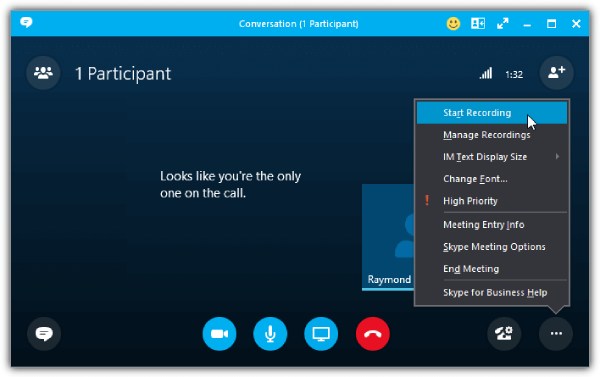
L'enregistrement avec l'enregistreur intégré est facile mais présente des inconvénients, comme le fait que tout le monde saura que vous enregistrez. Cela devient un problème si vous souhaitez enregistrer des appels Skype en secret. Voici quelques inconvénients :
- Fixez une limite de temps pour l'enregistrement des appels.
- Supprimez les appels enregistrés dans les 30 jours.
- N'autorisez pas les utilisateurs à enregistrer les appels lorsqu'ils sont en dehors de Skype.
- Capte facilement les bruits de fond.
- Un accès insuffisant aux données affecte la qualité.
Partie 2 : Comment enregistrer des appels Skype avec des paramètres personnalisés sur Windows/Mac
Pour ne pas vous soucier de la qualité lorsque vous enregistrez des appels Skype, utilisez le Enregistreur d'écran 4EasysoftCe programme est un enregistreur d'écran simple mais puissant qui vous permet d'enregistrer des tutoriels, des réunions, de la musique et bien plus encore. Il vous permet également d'ajouter du texte, des lignes, des formes et d'autres éléments sous forme d'annotations pendant l'enregistrement. De plus, vous pouvez utiliser son enregistreur audio intégré pour enregistrer des appels Skype, de la musique, votre voix, etc. avec une haute qualité. Si vous avez une conférence d'affaires, vous utilisez l'enregistreur vidéo pour enregistrer votre webcam et votre écran.

Proposez un enregistreur audio, qui vous permet d'enregistrer votre voix pour faire du voice-over, de la musique, enregistrer des appels Skype et autres.
Enregistrez des vidéos avec audio et prend en charge l'enregistrement simultané de la webcam et de l'écran.
Coupez les clips d'enregistrement avant l'exportation pour supprimer les parties de début et de fin indésirables.
Améliorez l'audio avec des fonctions de suppression du bruit et d'amélioration du microphone pour une qualité de sortie audio élevée.
100% sécurisé
100% sécurisé
Étape 1Télécharger Enregistreur d'écran 4Easysoft et installez-le, puis lancez-le sur votre ordinateur. Pour enregistrer les appels Skype, accédez à Enregistreur audio entre les Magnétoscope et Enregistreur de jeu.

Étape 2Allumez le Son du système et Microphone pour enregistrer le son interne de votre ordinateur et votre voix. Vous pouvez basculer le changer boutons séparément selon vos besoins. Tirez le curseurs pour régler le volume de chacun.

Étape 3Si vous êtes prêt, démarrez l'enregistrement en cliquant sur le bouton REC pour enregistrer les appels Skype. Pendant l'enregistrement, vous pouvez modifier le son du système et le microphone.

Étape 4Une fois l'appel terminé, cliquez sur le bouton Arrêt pour arrêter l'enregistrement. Vous pouvez prévisualiser l'appel Skype enregistré et supprimer les parties de début et de fin inutiles de l'appel. Cliquez sur Sauvegarder exporter.

Partie 3 : 2 façons d'enregistrer facilement des appels Skype sur Android/iPhone
Après avoir découvert le programme qui peut aider à enregistrer les appels Skype sur Windows et Mac, cette partie fournira des applications pour Android et iPhone. Chacun est discuté et présente des avantages et des inconvénients.
1. Enregistrez les appels Skype avec Call Recorder - callX pour Android
Call Recorder est l'une des meilleures applications Android pour enregistrer les appels Skype. En plus de prendre en charge Skype, il prend également en charge l'enregistrement sur WhatsApp. De plus, il offre une fonction d'identification de l'appelant pour identifier les appels téléphoniques entrants avant de les enregistrer. Il enregistre automatiquement les appels et vous permet de contrôler l'enregistrement sur votre appareil Android. Et une fois que vous avez terminé d'enregistrer les appels Skype, vous pouvez les lire et les partager sur les plateformes de médias sociaux.
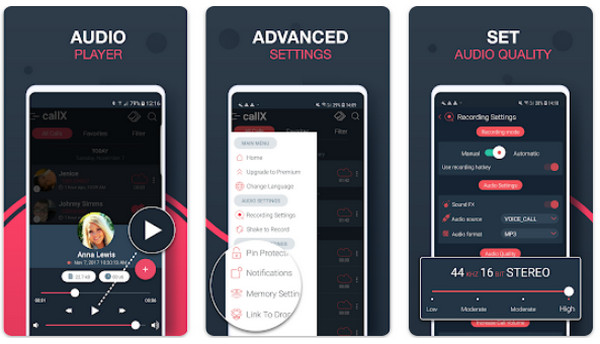
- Avantages
- Identifier l'appelant inconnu.
- Enregistrez les noms et les numéros des appelants.
- Prend en charge les formats MP3 et WAV.
- Les inconvénients
- Coupez soudainement les enregistrements d'appels plus longs.
- La lecture ne fonctionne parfois pas.
2. Enregistrez les appels Skype avec Cube Call Recorder pour iPhone
L'un des meilleurs enregistreurs disponibles sur l'AppStore est le Cube Call Recorder ou Cube ACR. Il permet aux utilisateurs d'enregistrer les appels entrants de plusieurs applications, telles que Skype et WhatsApp. De plus, il vous offre un support pour sauvegarder les enregistrements d'appels Skype et dispose d'un mode silencieux qui masque l'icône d'enregistrement. Cependant, il contient des publicités pour aider l'application à rester disponible gratuitement. Vous pouvez supprimer les publicités et accéder à plus de fonctionnalités si vous vous abonnez à sa version premium, qui vous offre une protection Face ID et Touch ID et une sauvegarde dans le Cloud.
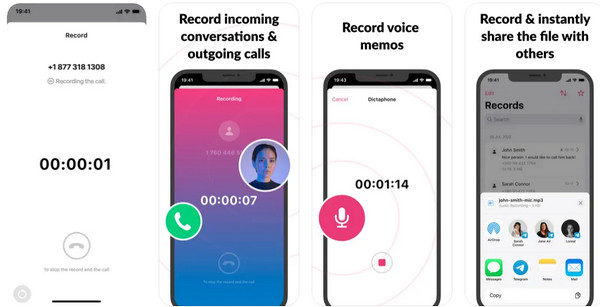
- Avantages
- Interface utilisateur intuitive, facilitant le processus d'enregistrement.
- Peut sauvegarder et modifier les conversations.
- Soutenir différentes plateformes de médias sociaux.
- Les inconvénients
- Proposez uniquement un essai gratuit de trois jours.
- Contient des publicités dans la version gratuite.
Partie 4 : FAQ sur l'enregistrement des appels Skype
-
Où sont sauvegardés les enregistrements des appels Skype ?
Si vous souhaitez enregistrer des appels Skype avec votre compte Skype personnel, l'appel enregistré sera sauvegardé dans la fenêtre de discussion dans laquelle vous avez effectué l'enregistrement avec quelqu'un. L'enregistrement sera sauvegardé sur Lync Recordings si vous utilisez un compte Business pour enregistrer les appels Skype. Cependant, vous pouvez modifier l'emplacement du fichier si vous le souhaitez.
-
Comment enregistrer secrètement les appels Skype ?
Malheureusement, vous ne pouvez pas enregistrer secrètement les appels Skype à l'aide de son enregistreur intégré, car il avertira tout le monde que l'appel est enregistré. Et vous devez vous fier à d'autres outils d'enregistrement d'écran professionnels sur ordinateur et mobile.
-
Puis-je enregistrer des appels Skype à l'aide de son enregistreur intégré sur des appareils mobiles ?
Skype propose une fonction d'enregistrement intégrée pour les ordinateurs de bureau et les appareils mobiles afin que vous puissiez enregistrer les appels Skype sur vos appareils mobiles. Lorsque vous effectuez un appel Skype, vous verrez l'option Démarrer l'enregistrement sur l'interface.
Conclusion
Que vous utilisiez l'enregistreur intégré de Skype ou un programme tiers, vous pouvez enregistrer rapidement les appels Skype. Cependant, vous pouvez rencontrer un problème lors de l'enregistrement des appels avec l'outil d'enregistrement conçu à cet effet. Pour éviter cela, pensez à utiliser l' Enregistreur d'écran 4Easysoft Avec son enregistreur audio, vous pouvez enregistrer des appels Skype, de la voix, de la musique, etc., et les exporter avec une haute qualité. En plus de cela, il offre de nombreuses fonctionnalités pour enregistrer l'écran, ajouter des annotations, couper les parties indésirables, sélectionner des zones d'enregistrement, etc. Profitez de vos appels Skype enregistrés et de chaque activité à l'écran avec le puissant outil d'enregistrement.
100% sécurisé
100% sécurisé


